本部署方案纯属自己在家里搞着玩儿的,有更高更好见解的朋友可以留言。
主要为了解决几个个人在家庭网络中的需求:
- iKuai 智能流控;
- OpenWRT不稳定断网时,iKuai多Wan口掉线切换;
- iKuai 国内国外分流;
- 花生壳内网穿透,在外网部署个人网站;
- 蒲公英P5 VPN异地组网,在外面也能访问家里内网IP。
目录
先展示一下设备部署情况
单击图片,查看大图

如拓扑图中所示,有人会疑问为什么 3865U 这里用这么傻的网口连接方法,原因就是家境贫寒,软路由CPU太次了,如果 iKuai 开流控和上网行为,再加上 OpenWRT 的一些吃CPU的操作,用 Esxi 的虚拟网卡实在是吃不消哇。。。所以干脆直接网卡直通,然后用网线连
【2022年02月最新修改】如下图,因为移动给配了两条千兆光纤,所以为了跑满带宽,干脆直接上了 iKuai A520 做流控。 3865U 只装了个 openWRT 做其中一条 WAN ,然后外网流量走 WAN2。这部分内容参考意义不大

兜兜转转折腾了几个软路由的系统,也试了几种网络部署的方案。最终选择了以下方案长久使用:
主无线路由:领势MX5300无线路由。目前我拍的图是后来换了 MX5300 的,本文下面的方案还是按照之前使用 ROG2900 时写的内容,但是大致都差不多。
虚拟机平台:VMware vSphere Hypervisor (ESXi) 6.7U3b
旁路由虚拟:iKuai + OpenWRT,版本用的是网友编译的 HomeLEDE,编译的固件中包含:SmartDNS + AdGuard Home + ChinaDNS-NG,过多就不介绍了,可以去他的 wiki
此处使用 旁路由 而不是用 网卡直通 的方式,一是以后乱搞比较灵活,二是可以做到OpenWRT断网不影响家里网络。
大致说几个遇到过的问题,方便遇到同类问题的朋友直接往下翻
1、设备偶尔能上网偶尔不能上网:这里有个坑,主路由开DHCP还是旁路由开DHCP,如果主路由开了就会出现偶尔断网的情况。因为旁路由作为网关目的就是为了让流量全都走这个旁路由的网关,但是如果主路由开DHCP,那他广播到局域网的网关就多了一个主路由的IP。
2、网卡直通:这样固然是使用了物理设备刷OpenWRT的老思路,直接使用网卡,但是这样丧失了灵活性,个人认为用网卡直通就没有用ESXi的必要了。
3、有线能上网无线不能上网:ROG路由器、华硕路由器固件都是 ASUS 固件,如果做旁路由会遇到 AP 设备无法上网的情况,一顿排查认为是硬路由固件的BUG,开启“AiProtection 智能网络卫士” -> “网络保护” 即可解决问题。当然 openwrt 也有另一种方法就是 iptables 配置 nat ,这样会损失一些性能,得不偿失。
一、3865U 安装 ESXi 6.7 Web 版本
1、准备工作
注册并登录Vmware官网网站,进入点击下载页面,建议下载 6.7 版本。
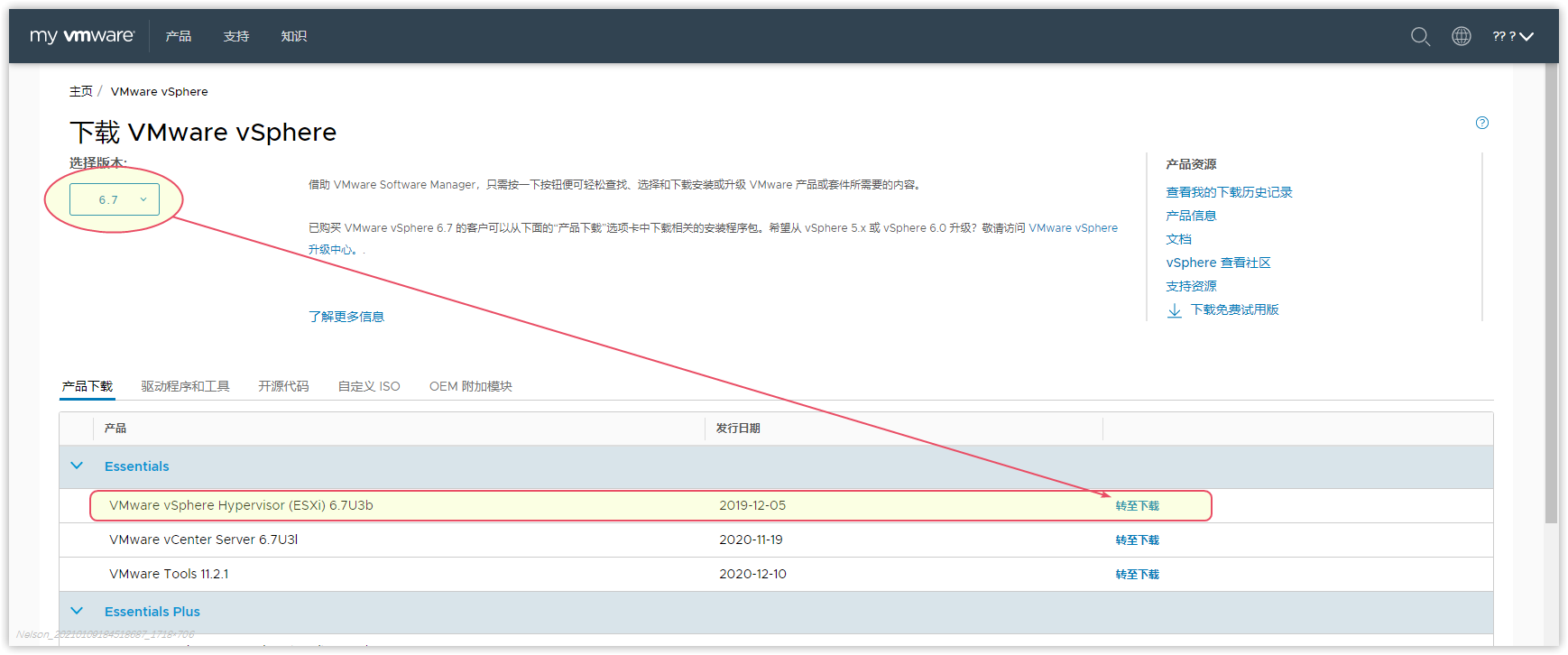
下载界面
OpenWRT 固件包自己准备一个,任何版本都行
固件格式转换软件:





 最低0.47元/天 解锁文章
最低0.47元/天 解锁文章

















 5305
5305

 被折叠的 条评论
为什么被折叠?
被折叠的 条评论
为什么被折叠?








